3.3 有关设计仪表板的提示
图表和小型交叉表最适合用于仪表板。不过,您也可以设计能够在仪表板中正常运行的表报告。此类报告往往很窄,并且通常与输入控件配合使用,以限制报告返回的行数。
3.3.1 输入控件提示
设计仪表板的输入控件时,请遵循以下提示:
-
如果您要在仪表板上使用单个输入控件来控制多个报告中显示的数据,请确保这些报告中的参数与输入控件同名。
-
在报告中定义参数时,请指定一个可在其他报告中重复使用的有实义的名称。将具有相同参数的两个报告添加到仪表板后,这些报告的输入控件将在可用内容列表中显示为特殊内容。在储存库中储存此类输入控件后,您便可以在设计的并已添加到储存库中的其他报告中重复使用这些输入控件。
-
要将值传递给外部 URL,您为输入控件指定的 URL 参数名称必须与该 URL 可接受的参数名称匹配。此外,输入控件的值必须是该 URL 可接受的值。目标 URL 可能会实施其他要求和限制。
注:输入控件必须传递 URL 可接受的数据。否则,服务器可能无法从该外部 URL 检索正确的数据。
3.3.2 其他提示
创建或编辑仪表板时,请遵循以下提示:
-
项目对齐:
-
您可以使用箭头键移动选定的内容,一次移动一个网格空间。
-
按住 Ctrl 键可以一次一个像素的方式移动选定的内容。
-
-
项目选择:
-
上下文菜单中的项目会随选择内容而变化。例如,根据您选择的是按钮还是框架,上下文菜单会包含删除项目选项或删除框架选项。
-
如果您选择多个项目或框架,则上下文菜单只包含适用于所有选定项目的选项。例如,如果您同时选择了框架和按钮,则上下文菜单只包含删除项目选项。
-
如果您选择多个框架,上下文菜单将包含能以组的形式应用于框架的若干选项,例如隐藏所有滚动条和删除项目。
-
选择多个框架可以一次性更改所有框架的大小。当您拖动一个框架的边缘时,其于框架也会调整大小。
-
-
在仪表板中重新定位或删除报告:
-
当您从仪表板中删除一个包含输入控件的报告时,这些控件也会删除,但控件的标签会保留下来。标签需要手动删除。
-
如果某个自定义 URL 框架映射到了已删除的输入控件,服务器将指示默认 URL,但不会传递参数。
-
请跟踪仪表板中使用的报告,以防无意中删除。如果您从储存库中删除了报告或者将报告移到了新位置,服务器会从仪表板中删除该报告。
-
-
嵌入仪表板:
-
一个仪表板可以包含其他仪表板,除非这种方式会产生循环依赖。请不要尝试将仪表板添加到其自身。
-
仪表板中参照同一输入控件的多个报告由这一个输入控件来控制。如果您希望用户为每个报告单独设置输入控件,请先创建两个仪表板,其中每个仪表板参照相应的输入控件;然后,创建包含另外两个仪表板的第三个仪表板。
-
将同一仪表板添加到父仪表板两次可以产生对比鲜明的结果,如图 3-1 中所示。
在下图所示的仪表板中,同一个仪表板包含两个不同的输入控件:一个输入控件选择了 Windows 平台,另一个输入控件选择了 Linux 平台。此示例显示了使用不同 Windows 和 Linux 操作系统版本的设备数目。
图 3-1 对比鲜明的仪表板
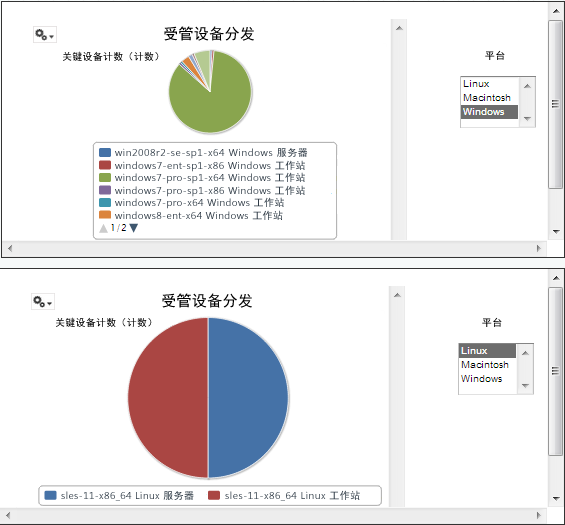
-